Fontos, hogy megtartsa a AMD Radeon RX 6700 XT grafikus illesztőprogram naprakész, különösen akkor, ha azt veszi észre, hogy számítógépe lassabb, mint korábban, vagy ha játékok ütköznek, akadoznak, sőt a képernyő villog.
A grafikus illesztőprogram frissítésével felszabadítja a grafikus kártya teljes potenciálját, és előnyt biztosít a PC-s videojátékokban.
Ebben az oktatóanyagban 2 egyszerű módszert tanulhat meg a legújabb AMD RX 6700 XT grafikus illesztőprogram letöltéséről és telepítéséről a Windows számítógépre.
Az AMD Radeon RX 6700 XT grafikus illesztőprogram frissítésének két módja
Itt van 2 lehetőség a grafikus illesztőprogram frissítésére; csak válassza ki a kívánt módot:
- Frissítse manuálisan az AMD RX 6700 XT grafikus illesztőprogramot
- Az AMD RX 6700 XT grafikus illesztőprogram automatikus frissítése (ajánlott)
1. lehetőség - Töltse le és telepítse manuálisan a legújabb grafikus illesztőprogramot
Szüksége lesz némi számítógépes ismeretekre és türelemre az illesztőprogramok ilyen módon történő frissítéséhez, mert online meg kell találnia a pontosan megfelelő illesztőprogramot, le kell töltenie és telepítenie kell lépésről lépésre.Az AMD folyamatosan frissíti a grafikus kártyák új illesztőprogramjait. Ha egyedül szeretné frissíteni a grafikus illesztőprogramot, kövesse gondosan az alábbi lépéseket:
- Menj Az AMD támogatási webhelye .
- Ezután keresse meg a saját Windows-verziójának megfelelő grafikus illesztőprogramot (például Windows 64 bit), és töltse le manuálisan az illesztőprogramot.
- Miután letöltötte a megfelelő illesztőprogramokat a rendszeréhez, kattintson duplán a letöltött fájlra, és kövesse a képernyőn megjelenő utasításokat az illesztőprogram telepítéséhez.
- Indítsa újra a számítógépet, hogy a módosítások életbe lépjenek.
Az illesztőprogramok kézi frissítése kissé időigényes és hibára hajlamos. Ha egyszerűbb módszert választ, nézze meg az alábbi második lehetőséget.
2. lehetőség - Az AMD RX 6700 XT grafikus illesztőprogram automatikus frissítése
Ha nincs ideje, türelme vagy képességei az illesztőprogram manuális frissítésére, akkor automatikusan megteheti Driver Easy .
Driver Easy automatikusan felismeri a rendszerét, és megtalálja a megfelelő illesztőprogramokat. Nem kell pontosan tudnia, hogy a számítógépe melyik rendszert futtatja, nem kell kockáztatnia a rossz illesztőprogram letöltését és telepítését, és nem kell aggódnia, hogy hibát követ el a telepítés során. A Driver Easy kezeli az egészet.
Az illesztőprogramokat automatikusan frissítheti a INGYENES vagy a Pro verzió of Driver Easy. De a Pro verzióval mindössze 2 kattintás szükséges (és teljes támogatást és 30 napos pénzvisszafizetési garanciát kap):
- Letöltés és telepítse a Driver Easy-t.
- Futtassa a Driver Easy programot, és kattintson a gombra Szkenneld most gomb. A Driver Easy majd átvizsgálja a számítógépet, és észleli a problémás illesztőprogramokat.

- Kattintson a gombra Mindent frissíteni - a hiányzó vagy elavult illesztőprogramok megfelelő verziójának automatikus letöltése és telepítése a rendszeren (ehhez a Pro verzió - a rendszer rákérdez a frissítésre, amikor rákattint Mindent frissíteni ).
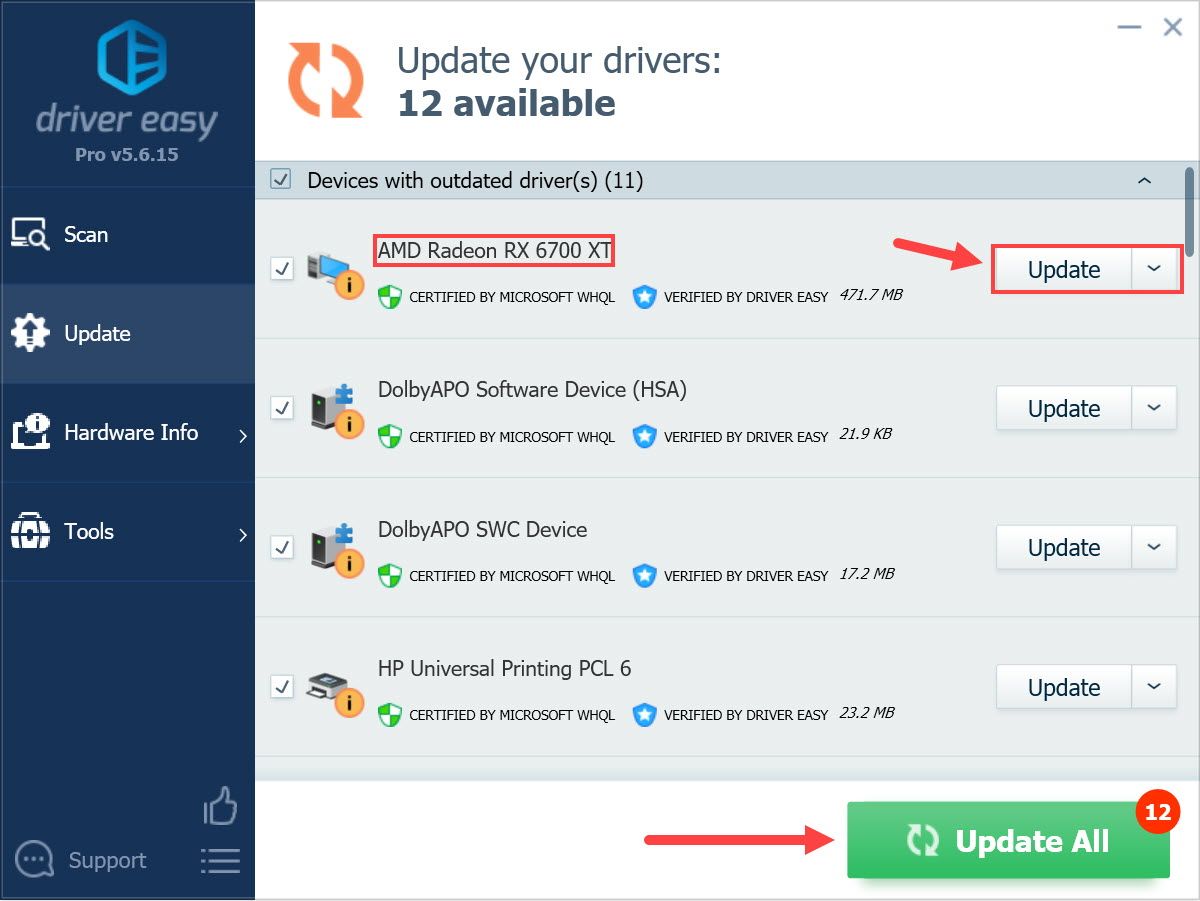
- Indítsa újra a számítógépet, hogy a módosítások életbe lépjenek.
Ennyi - 2 módszer az AMD Radeon RX 6700 XT grafikus illesztőprogram frissítéséhez. Remélhetőleg ez segít, és nyugodtan kommentelhet az alábbiakban, ha további kérdése van. Köszönöm, hogy elolvasta!

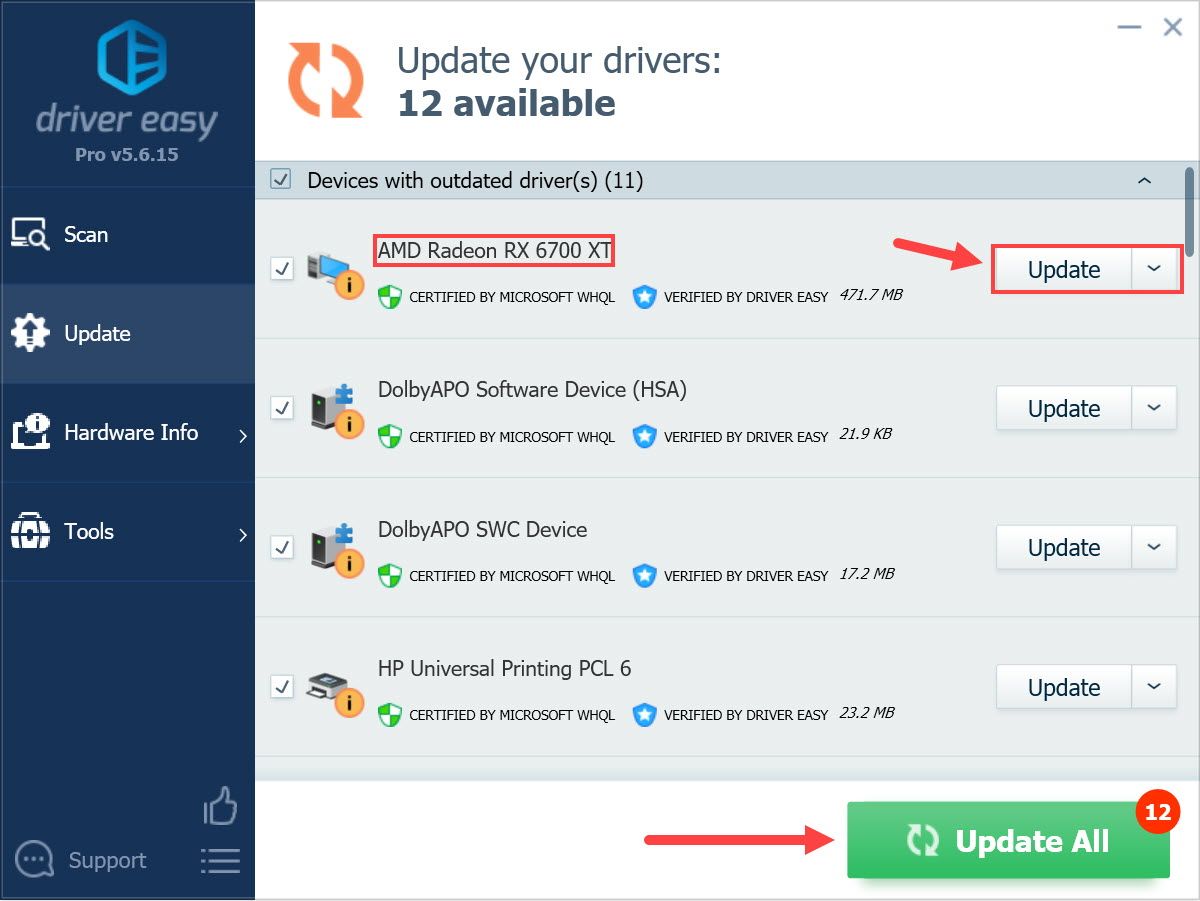

![[SOLVED] Assassin’s Creed: Valhalla összeomlik PC-n](https://letmeknow.ch/img/program-issues/88/assassin-s-creed.jpg)

![[MEGOLDVA] A Halo Infinite nem indul el DirectX12 hiba miatt](https://letmeknow.ch/img/knowledge/11/halo-infinite-not-launching-due-directx12-error.jpg)
![[MEGOLDVA] Fortnite FPS cseppek – 8. évados frissítés](https://letmeknow.ch/img/knowledge/16/fortnite-fps-drops-season-8-update.jpg)
![A Brother nyomtatók telepítése [gyorsan és egyszerűen]](https://letmeknow.ch/img/knowledge/97/how-install-brother-printers.jpg)
![[MEGOLDVA] Guilty Gear -Strive- Lag Problémák](https://letmeknow.ch/img/knowledge/43/guilty-gear-strive-lag-issues.jpeg)